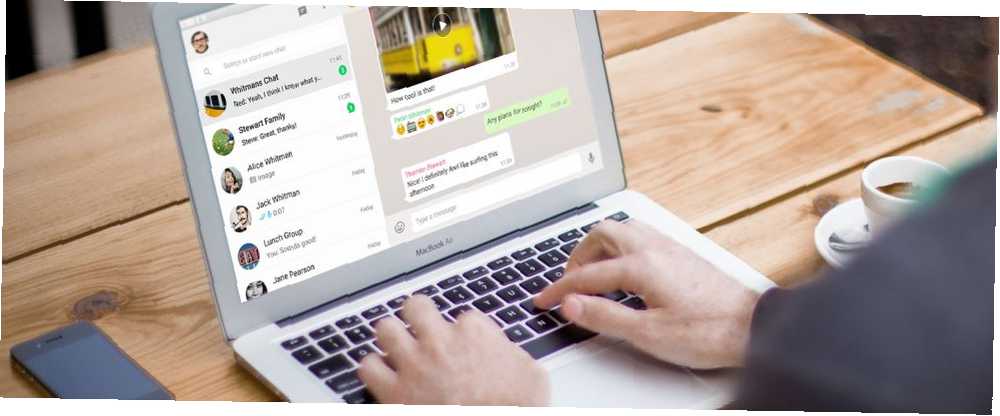
Gabriel Brooks
0
3693
1011
WhatsApp Web es la manera fácil de usar WhatsApp en cualquier computadora del mundo, siempre que tenga su teléfono para iniciar sesión. Una vez que configure WhatsApp Web en su PC, estos consejos y trucos lo mejorarán.
Ya hemos cubierto los conceptos básicos del uso de WhatsApp Web, lo que puede y no puede hacer, y todo lo que necesita saber sobre WhatsApp Web Use WhatsApp Web en su PC: la guía definitiva Use WhatsApp Web en su PC: la guía definitiva WhatsApp La Web es una manera rápida y fácil de usar mensajes de WhatsApp en su computadora. Le mostramos cómo usar WhatsApp Web en su PC. . Ahora es el momento de mejorar WhatsApp Web con algunos consejos y trucos simples.
1. Aprenda los atajos de teclado de WhatsApp

Para aprovechar al máximo el uso de WhatsApp en su computadora, necesita aprender algunos atajos de teclado. Estos pueden convertirte en un ninja mecanografiado y capaz de hacer todo un poco más rápido. Aquí hay una lista de métodos abreviados de teclado que funcionan en WhatsApp Web:
- Ctrl + N: Iniciar nuevo chat
- Ctrl + Shift +]: Siguiente chat
- Ctrl + Shift + [: Chat anterior
- Ctrl + E: Archivo de chat
- Ctrl + Shift + M: Silenciar chat
- Ctrl + Retroceso: Eliminar chat
- Ctrl + Shift + U: Marcar como no leído
- Ctrl + Shift + N: Crear nuevo grupo
- Ctrl + P: Estado del perfil abierto
Además de estos, también puede emplear todos los atajos de teclado universales de Windows Algunos trucos geniales para el teclado que pocas personas conocen Algunos trucos geniales para el teclado que pocas personas saben acerca de su mouse interrumpe su flujo de trabajo. Cada vez que lo usa, pierde un poco de concentración y tiempo. Es hora de aprender potentes métodos abreviados de teclado para Windows, su navegador y más. , como Ctrl + Shift + Iguales para ampliar y ampliar el texto. Los atajos de teclado Mac son los atajos de teclado Mac más útiles que debes saber Los atajos de teclado Mac más útiles que debes saber Una hoja de trucos imprimible que contiene los atajos de teclado Mac más útiles que necesitarás. también, por supuesto.
2. Escriba y busque emojis con un teclado
La mensajería instantánea se siente incompleta sin emojis. Pero lleva una eternidad cambiar del teclado al mouse, hacer clic en el ícono de emoji al lado del cuadro de texto y luego encontrar el emoji correcto. Hay una forma más rápida para los guerreros del teclado.
Mientras está en el cuadro de texto normal, escriba dos puntos (Shift +; /: Tecla) seguido de las dos primeras letras de la emoción que desea expresar. Recibirá un aviso de emojis coincidentes que cambian con cada letra que escribe.
: th mostrará esto:
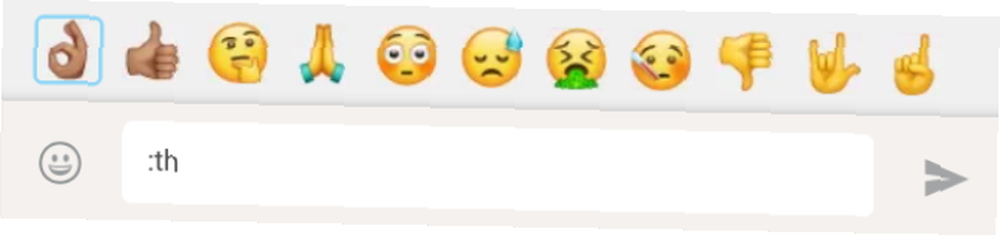
:Jue mostrará esto:
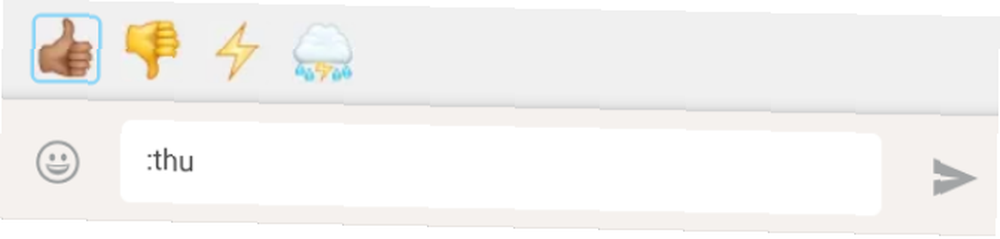
Use las teclas de flecha del teclado para alternar entre los emojis que se muestran. prensa Entrar aceptar. Es una forma mucho más rápida de escribir, y te ayudará si te familiarizas con el diccionario emoji al inglés ¿Qué significa este emoji? Explicación de los significados de los emojis ¿Qué significa este emoji? Emoji Face Significados Explicados ¿Confundido por los emojis en ese mensaje de texto que acaba de recibir? Aquí están los significados comúnmente aceptados de emojis populares. .
3. Cambio automático de emoticones a emojis (o no)
Algunos emojis no necesitan el truco de dos puntos y tipo anterior. WhatsApp los convertirá automáticamente a partir de los emoticones de texto clásicos. Un útil redditor extrajo la lista completa de emoticones convertidos automáticamente del javascript de WhatsApp:

Dicho esto, esta conversión automática puede ser molesta para algunas personas, por lo que hay una solución fácil para mantenerlos como emoticones. Todo lo que necesita es un script de usuario llamado WhatsApp Emoticon Preserver.
- Instale Tampermonkey, un administrador de script de usuario multiplataforma, en su navegador de elección.
- Ir a WhatsApp Emoticon Preserver.
- Haga clic en el azul Instalar botón.
- Actualice la pestaña Web de WhatsApp en su navegador.
4. Use varias cuentas de WhatsApp en la misma PC
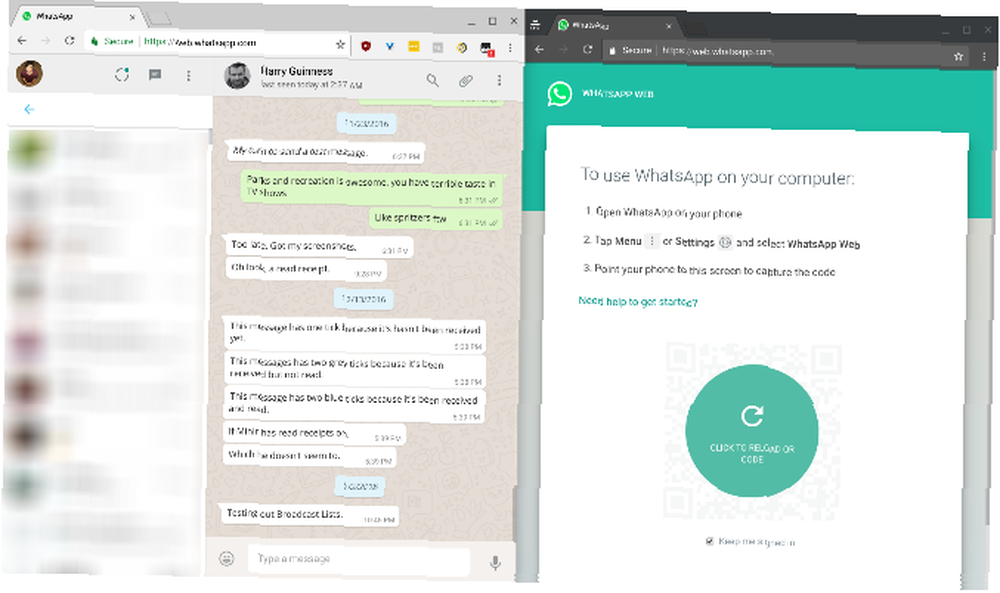
Algunas personas tienen dos teléfonos con cuentas de WhatsApp separadas, o tal vez usas un teléfono de doble SIM con múltiples aplicaciones de WhatsApp Cómo hacer copias de tus aplicaciones para usar varias cuentas Cómo hacer copias de tus aplicaciones para usar varias cuentas Quieres iniciar sesión en diferentes cuentas dentro de la misma aplicación? ¡Solo haz una copia! . Cualquiera sea la razón, si desea ejecutar dos cuentas web de WhatsApp en su computadora, es un poco complicado. No puede simplemente abrir dos pestañas en Chrome e iniciar sesión por separado.
Solución 1: La mejor manera es abrir una ventana de incógnito o un navegador diferente. Entonces, si tiene una cuenta iniciada en Chrome, inicie una nueva ventana en modo incógnito o inicie Opera (Opera es mejor que Chrome de todos modos Cambié de Chrome a Opera y nunca volveré atrás Cambié de Chrome a Opera y yo Nunca vuelvo atrás Cualquier navegador funciona. Solo hay una razón para elegir uno sobre otro: está más en línea con la forma en que te gusta navegar por la web. Y es posible que también prefieras Opera.) e ir a WhatsApp Web a través de eso. Inicie sesión como lo haría normalmente, utilizando su otra cuenta para leer el código QR.
Solución 2: Si desea quedarse con un navegador y sin ventanas de incógnito, hay un método alternativo. Abra una nueva pestaña y visite dyn.web.whatsapp.com. Es un proxy de la aplicación web principal de WhatsApp, es perfectamente seguro y está verificado por Scam Adviser. El único problema es que a veces funciona mal. Además, solo puedes usar dos cuentas con este truco, no tres o más.
5. Leer mensajes sin notificaciones de marca azul
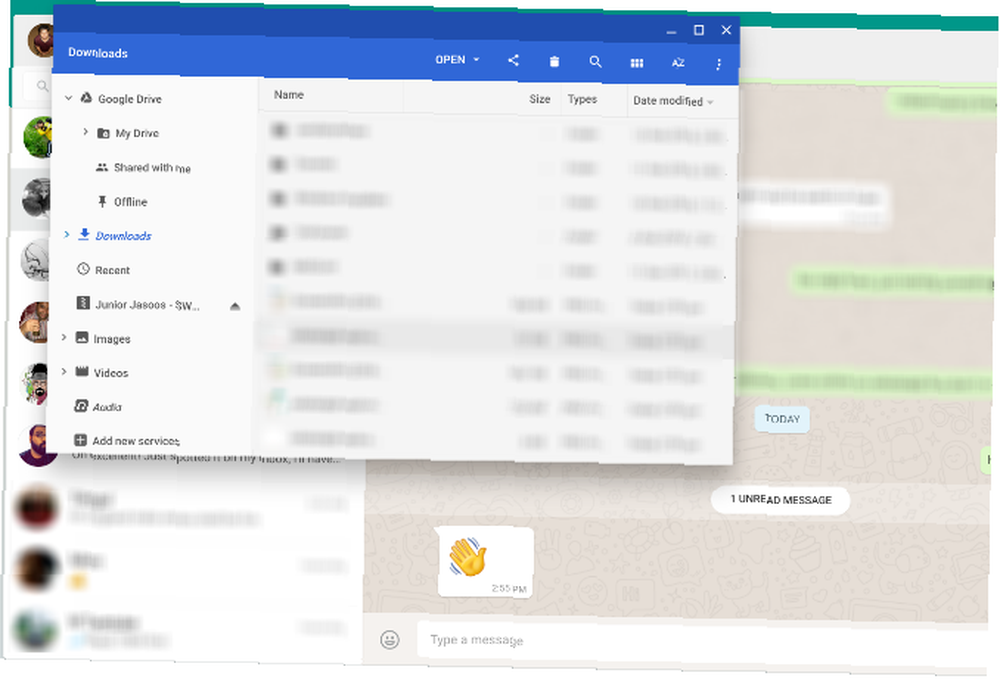
Mientras tenga habilitadas esas marcas azules, las personas pueden ver la hora exacta en que leyeron su texto Cómo ver la hora exacta en que se leyó su mensaje de WhatsApp Cómo ver la hora exacta en que se leyó su mensaje de WhatsApp ¿Sabía que realmente puede encontrar ¿la hora exacta en que se leyó su mensaje de WhatsApp? . Puede desactivar el Recibo de lectura en su teléfono si desea desactivar esto, pero WhatsApp Web tiene algo mejor.
Si está hablando con alguien y quiere leer sus mensajes sin que reciban un recibo de lectura, esto es lo que debe hacer:
- Abre el chat en la ventana web de WhatsApp.
- Abra un archivo de Bloc de notas (o cualquier otra ventana) y cambie su tamaño para que pueda ver el chat completo de WhatsApp Web en segundo plano..
- Haga clic en el archivo del Bloc de notas y mantenga el cursor allí. Este es el paso crítico, ya que la computadora cree que está trabajando en una ventana diferente.
- Los mensajes se cargarán en la ventana de chat en segundo plano, que puede leer, sin marcarlos como leídos con las marcas azules. En este momento, serán marcas dobles grises, lo que significa que los mensajes son recibidos por usted, pero no leídos.
- Cuando esté de acuerdo con marcarlos como leídos, haga clic en la ventana de chat web de WhatsApp y esas marcas se volverán instantáneamente azules.
La limitación de este método es que solo puede leer el contenido de un chat a la vez. Pero, ¿con qué frecuencia realmente necesitas usar este truco??
6. Obtenga la extensión WAToolkit para vistas previas de mensajes
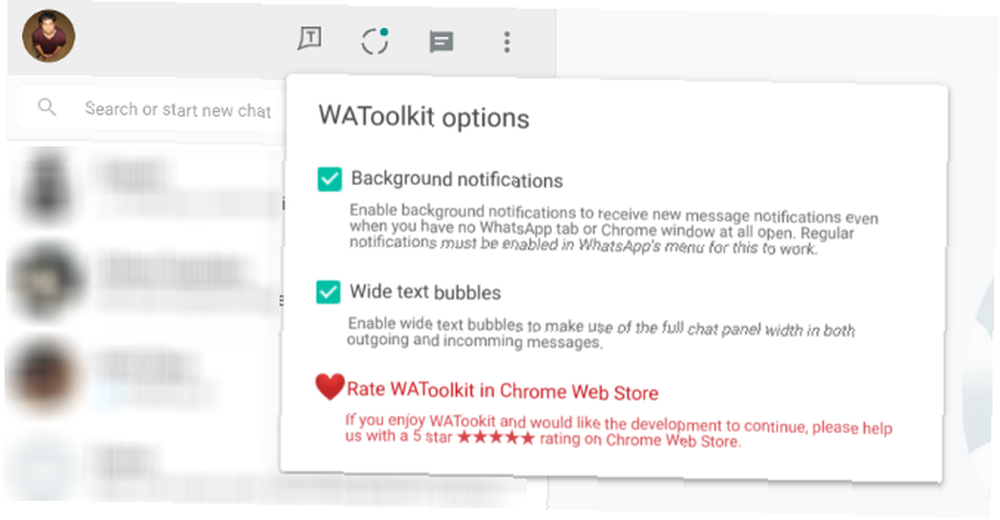
En WAToolkit, los usuarios de Chrome tienen una excelente extensión para agregar funciones adicionales a WhatsApp Web. Agrega dos trucos geniales, incluido uno que le permite leer nuevamente las conversaciones web de WhatsApp sin el Recibo de lectura.
- Notificaciones de fondo: Cuando recibe un nuevo mensaje en WhatsApp, ya no necesita cambiar a la pestaña Web de WhatsApp para leerlo. La insignia del icono de WAToolkit muestra cuántos mensajes no leídos tienes. Desplácese sobre el ícono y podrá obtener una vista previa de los mensajes, sin registrarse como leído en su chat principal.
- Burbujas de chat de ancho completo: De forma predeterminada, WhatsApp no extiende la burbuja de chat de una persona en todo el ancho de la ventana de chat. Es por eso que obtiene textos de varias líneas cuando cabe fácilmente en una sola línea de su amplia ventana de escritorio. WAToolkit soluciona esto girando las burbujas de texto de ancho completo.
Recuerde, también puede usar las extensiones de Chrome en Opera. Cómo instalar las extensiones de Google Chrome en el navegador Opera. Cómo instalar las extensiones de Google Chrome en el navegador Opera. Opera está haciendo un caso para que cambie a él. Hay un pequeño problema: extensiones. ¿Qué pasaría si pudieras instalar extensiones de Chrome en Opera? Es fácil, así que aquí hay una guía rápida. y otros navegadores.
Descargar: WAToolkit para Chrome (Gratis)
7. Aumente el volumen o cambie la velocidad de reproducción de audio
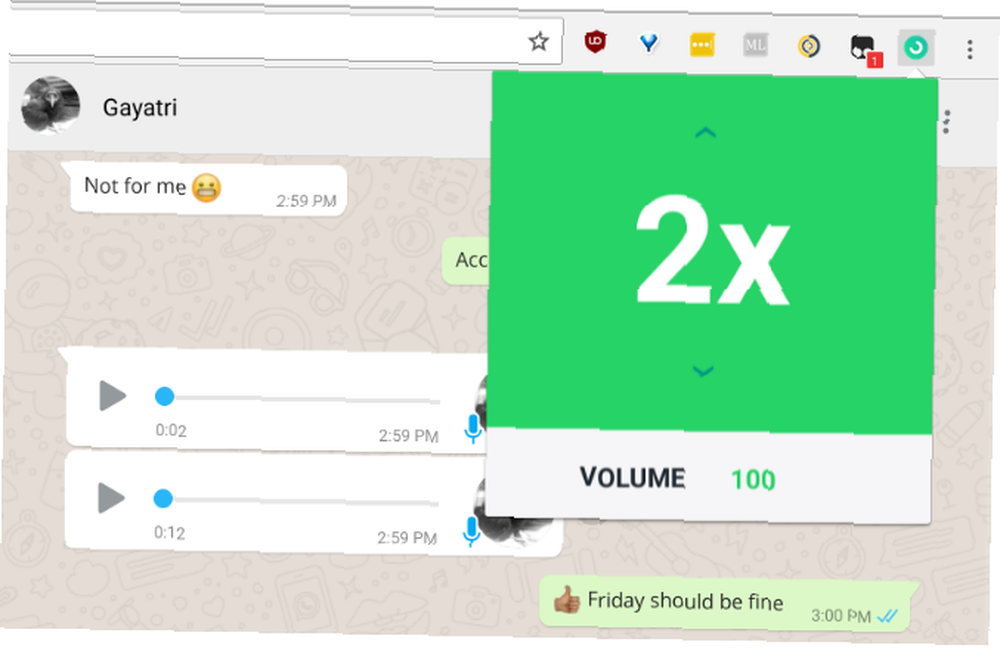
A diferencia del WhatsApp normal, WhatsApp Web no le permite hacer llamadas de voz. Sin embargo, puede enviar mensajes de voz. Pero, ¿qué haces si ese mensaje de voz es demasiado suave o demasiado largo??
Zapp es una extensión web de WhatsApp para Chrome que te permite ajustar ambos factores. Puede aumentar el volumen del mensaje de audio que acaba de recibir o cambiar la velocidad de reproducción. Puede subir hasta 2 veces la velocidad de reproducción y aumentar el volumen en casi un 100 por ciento.
Descargar: Zapp para Chrome (Gratis)
Cómo usar WhatsApp Web en tu iPad
Todos estos consejos y trucos requieren que uses WhatsApp Web en una computadora de escritorio, idealmente con el navegador Google Chrome.
Sin embargo, también puede engañar a sus dispositivos Apple para que trabajen con WhatsApp Web, así que aquí le mostramos cómo usar WhatsApp Web en su iPad o iPod Cómo usar WhatsApp Web en su iPad o iPod Cómo usar WhatsApp Web en su iPad o iPod WhatsApp Web es Una manera fácil de usar WhatsApp cuando estás lejos de tu teléfono. Aquí se explica cómo acceder a él en un iPad o iPod. .











